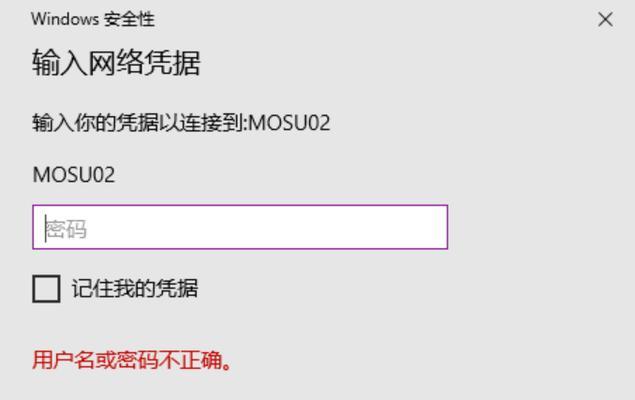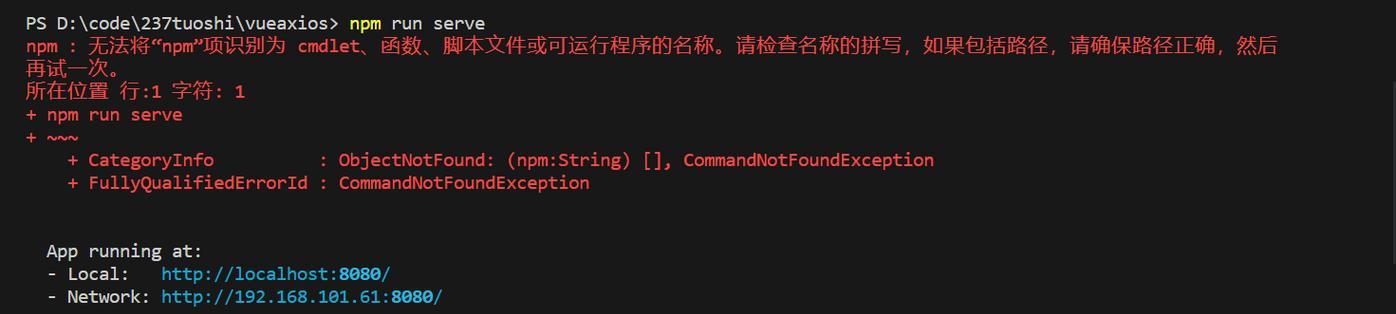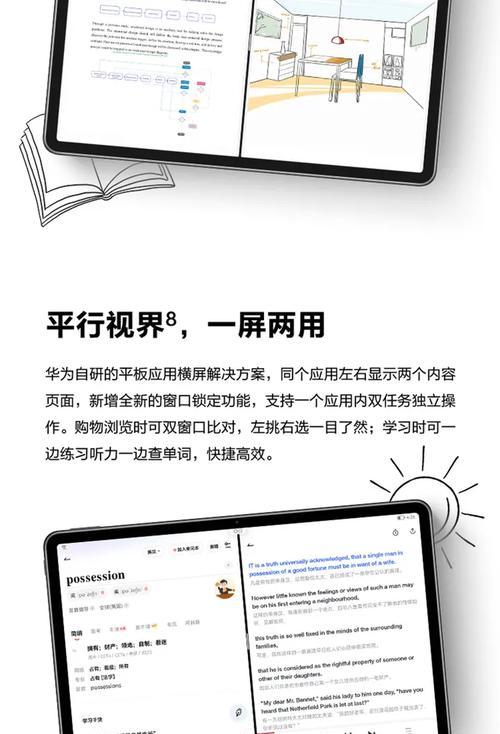电脑是我们日常生活中不可或缺的工具,但有时候我们可能会遇到电脑显示声音错误的问题。这个问题可能会让我们无法正常听到音乐、影片或者进行语音通话。在这篇文章中,我们将介绍一些解决电脑显示声音错误的方法,帮助您快速修复问题。

检查音量设置
1.检查是否静音:右下角的任务栏上有一个扬声器图标,点击它,确保没有选中“静音”选项。
2.调整音量大小:点击扬声器图标,用鼠标滚轮或者拖动滑块来调整音量大小,确保音量合适。

检查音频设备连接
1.检查插孔连接:确保音箱、耳机或外接设备正确连接到电脑的音频插孔上。
2.检查线材连接:检查线材是否完好无损,没有断裂或松动的情况。
更新或重新安装声卡驱动程序
1.打开设备管理器:按下Win+X键,选择“设备管理器”,找到“声音、视频和游戏控制器”选项。
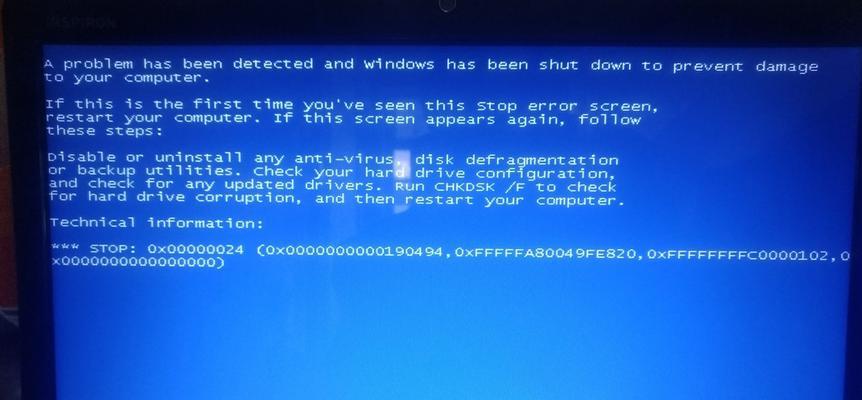
2.更新声卡驱动程序:右键点击声卡驱动程序,选择“更新驱动程序”,选择自动更新或手动安装最新驱动。
检查应用程序和媒体播放器
1.检查应用程序音量:打开应用程序,检查其音量设置,确保未将其设置为静音。
2.检查媒体播放器:对于特定的媒体播放器,如WindowsMediaPlayer或VLC等,检查其音频设置,确保音量正常。
运行音频故障排除工具
1.使用Windows自带的故障排除工具:打开控制面板,选择“查看所有控制面板项”,点击“故障排除”,选择“音频播放问题”进行故障排查。
2.使用厂商提供的故障排除工具:访问电脑或声卡制造商的官方网站,下载并运行他们提供的音频故障排除工具。
重启音频服务
1.按下Win+R键,输入“services.msc”,回车打开服务窗口。
2.找到“WindowsAudio”服务,右键点击,选择“重启”选项,确保音频服务正常运行。
检查操作系统更新
1.打开Windows设置:按下Win+I键,选择“更新和安全”。
2.点击“检查更新”按钮,等待系统自动检查并安装可用的更新。
使用系统还原
1.按下Win+R键,输入“rstrui.exe”,回车打开系统还原窗口。
2.选择一个合适的还原点,按照提示进行系统还原,将电脑恢复到正常工作状态。
使用专业工具修复
1.下载并安装专业的音频修复软件,如DriverBooster、RealtekHDAudioManager等。
2.运行软件,根据其指示进行系统扫描和修复。
联系专业技术支持
1.如果以上方法都没有解决问题,建议联系电脑制造商或技术支持。
2.提供详细的问题描述和操作步骤,以便他们能够更好地帮助您解决问题。
当我们遇到电脑显示声音错误的问题时,我们不必过于担心,可以通过检查音量设置、音频设备连接、更新或重新安装声卡驱动程序、检查应用程序和媒体播放器、运行音频故障排除工具、重启音频服务、检查操作系统更新、使用系统还原、使用专业工具修复或联系专业技术支持来解决问题。希望本文提供的方法能够帮助您顺利修复电脑显示声音错误,恢复正常的音频体验。